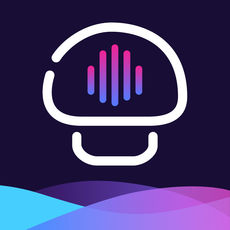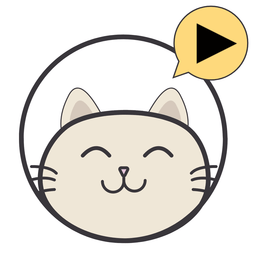轻松学会网线制作技巧
在日常生活中,网络已经成为不可或缺的一部分,而网线则是连接各种网络设备的“桥梁”。了解如何制作网线,不仅能解决日常生活中的小问题,还能增加对网络技术的基础认识。下面,我们就来详细讲解网线的制作方法,帮助大家轻松掌握这项技能。

网线的组成部分
网线,也称为双绞线,主要由8根不同颜色的芯线组成,这8根芯线被分为4对,每对芯线都按照一定规则交织在一起。这样的设计不仅可以减少电磁干扰,还能提高信号传输的稳定性。网线的一端或两端通常会接上RJ45水晶头,以便连接到网络设备,如电脑、路由器和交换机等。
制作网线所需材料
1. 网线:根据家庭或办公室的网络带宽选择合适的网线类型。百兆网络推荐使用超五类网线,千兆网络建议使用六类网线,而万兆网络则需要超六类或者更高标准的网线。
2. 水晶头:水晶头的前端有8个凹槽,用于放置网线的8根芯线。选择带屏蔽且加厚镀金芯片的水晶头,可以提高连接的稳定性和抗氧化能力。
3. 网线钳:网线钳是用于制作网线的重要工具,主要功能包括剥线、剪线和压接水晶头。选择多功能网线钳,可以适用于多种类型的网线,操作也更加便捷。
4. 测线仪(可选):专业网络布线人员通常会使用测线仪来检测网线的连通性。如果不经常制作网线,可以使用网络设备直接测试网线的连通性。
制作网线的步骤
1. 剥线
首先,用网线钳的剥线口将网线的一端外皮剥去,剥皮长度建议控制在1.5至2厘米之间。剥线时,注意不要损伤内部的芯线。剥去外皮后,可以看到8根不同颜色的芯线缠绕在一起。
2. 排线序
接下来,需要将8根芯线按照国际标准T568A或T568B的顺序排列。T568A标准从左到右的顺序是:绿白、绿、橙白、蓝、蓝白、橙、棕白、棕。T568B标准从左到右的顺序是:橙白、橙、绿白、蓝、蓝白、绿、棕白、棕。在实际应用中,T568B标准更为常见。
将芯线分开后,注意理顺并排列整齐,确保不会混乱。如果排错了线序,会导致网线无法正常工作。
3. 剪齐
将排列好的芯线用网线钳的剪线口剪齐,保留约1.4厘米的长度。剪齐的目的是确保所有芯线能够同时插入水晶头,并良好接触水晶头内的金属连接片。
4. 插入水晶头
拿起水晶头,将有金属片的一侧向下,带针脚的一面朝外。用拇指和中指捏住水晶头,食指顶住向外的一面。然后,用另一只手捏紧网线,慢慢用力将8根芯线同时插入水晶头对应的8个线槽中,确保芯线插入到位。
5. 压接水晶头
确认芯线都已插入到位后,将水晶头插入网线钳的压线模块中,用力握紧网线钳,直到水晶头的金属连接片全部压入水晶头内。可以多次压接,确保连接牢固。
6. 制作另一端水晶头
按照同样的步骤,制作网线的另一端水晶头。需要注意的是,这一端的线序需要与第一端不同,通常选择T568B标准,以保证网线的正常连通性。
网线制作注意事项
1. 选择合适的网线类型:根据网络带宽选择合适的网线类型,以确保网络速度和稳定性。
2. 正确排列芯线顺序:严格按照国际标准T568A或T568B排列芯线顺序,避免混乱。
3. 剪齐芯线:确保芯线长度一致,以便同时插入水晶头。
4. 压接牢固:压接水晶头时,要确保金属连接片完全压入水晶头内,避免松动。
5. 测试连通性:制作完成后,使用测线仪或网络设备测试网线的连通性,确保每根芯线都能正常传输信号。
网线制作常见问题及解决方法
1. 网线无法连通:如果网线无法连通,可能是芯线排列顺序错误或水晶头压接不牢固。此时,需要重新检查芯线顺序并重新压接水晶头。
2. 网速慢:如果网速明显慢于预期,可能是网线质量不佳或网络带宽不匹配。可以尝试更换更高标准的网线或检查网络设备是否支持当前带宽。
3. 水晶头松动:如果水晶头容易松动,可能是压接不牢固或水晶头质量不佳。可以尝试重新压接或更换质量更好的水晶头。
网线制作的实用技巧
1. 使用剥线工具:剥线时,使用网线钳的剥线口可以更加轻松、准确地剥去网线外皮,避免损伤芯线。
2. 理顺芯线:在排列芯线时,要确保芯线理顺并排列整齐,避免混乱。可以使用手指或钳子轻轻整理芯线。
3. 检查压接效果:压接水晶头后,可以轻轻拔动水晶头,检查是否牢固。如果容易松动,需要重新压接。
4. 备份网线:制作完网线后,可以保留一些备用的网线和水晶头,以备不时之需。
结语
通过以上步骤和注意事项,相信大家已经掌握了网线的基本制作方法。在日常生活中,遇到网线损坏或需要更换时,我们可以自己动手制作网线,既方便又实用。同时,了解网线的制作方法和注意事项,也有助于我们更好地理解和使用网络设备。希望这篇文章能对大家有所帮助,让大家在网络世界中畅游无阻。
- 上一篇: 掌握微信拍一拍功能,轻松互动新玩法!
- 下一篇: 2020年高考分数查询方法
新锐游戏抢先玩
游戏攻略帮助你
更多+-
03/08
-
03/08
-
03/08
-
03/08
-
03/08